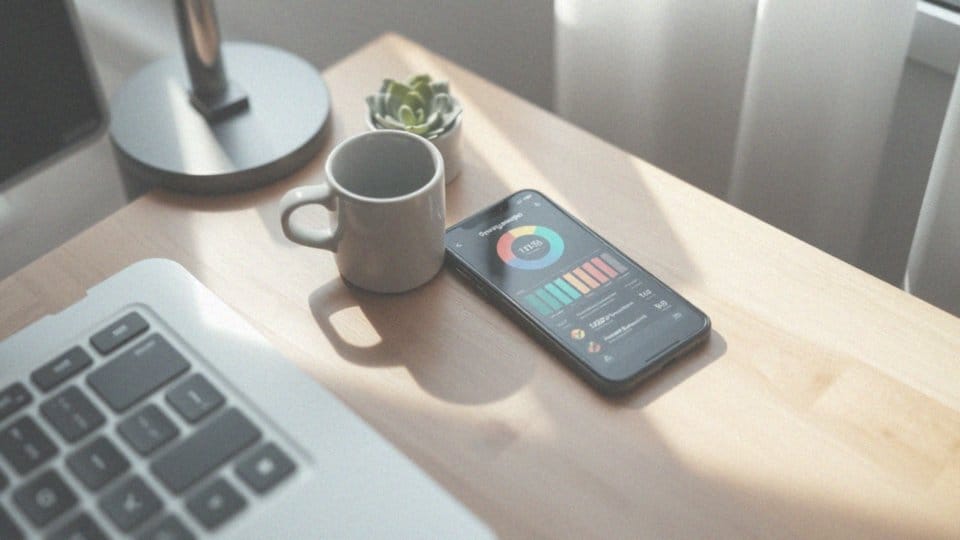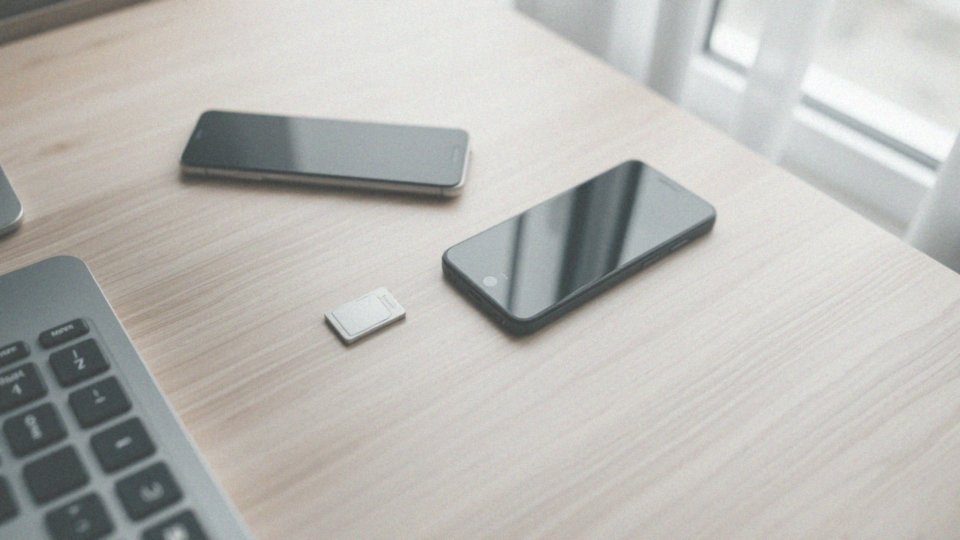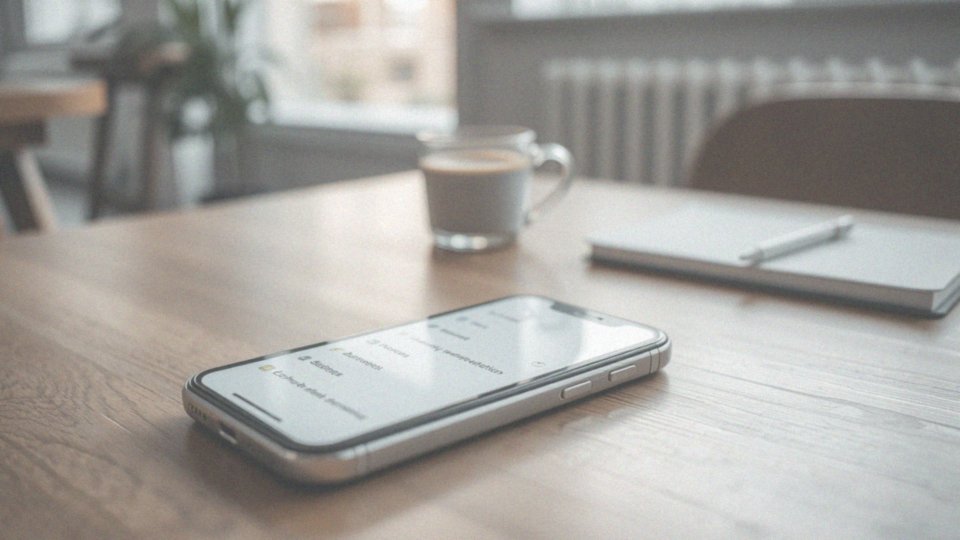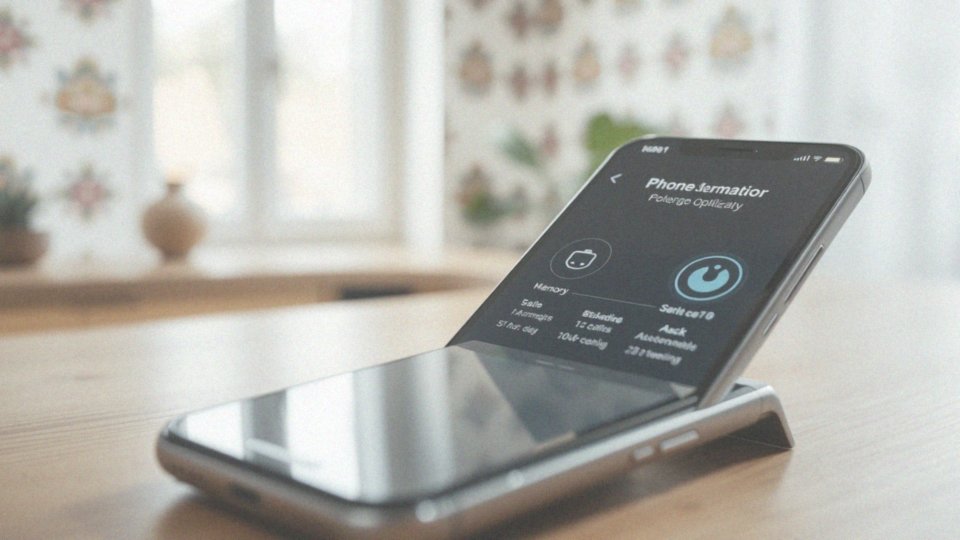Spis treści
Jak zwiększyć pamięć iPhone?
Aby zwiększyć pojemność pamięci swojego iPhone’a, warto zwrócić uwagę na kilka istotnych kroków:
- usunięcie aplikacji, z których nie korzystasz,
- wyczyszczenie pamięci podręcznej,
- przeniesienie zdjęć oraz filmów do chmury iCloud,
- zmiana ustawień dotyczących przechowywania wiadomości SMS,
- wykorzystanie zewnętrznych dysków SSD.
Usunięcie zbędnych programów, czy to gier, czy rzadko używanych aplikacji, to prosty sposób na odzyskanie miejsca. Regularne usuwanie danych w Safari i innych przeglądarkach pomoże pozbyć się zbędnych zasobów. Dzięki funkcji optymalizacji zdjęć, pliki zajmują mniej miejsca, co stanowi dodatkowe udogodnienie. Automatyczne usuwanie starszych wiadomości pomoże zwolnić cenne miejsce. Dzięki tym prostym i skutecznym działaniom z pewnością zwiększysz pamięć swojego iPhone’a, co wpłynie na jego lepszą wydajność.
Jak sprawdzić wolne miejsce na iPhonie?
Aby sprawdzić wolne miejsce na swoim iPhonie, wystarczy otworzyć aplikację Ustawienia. Następnie przejdź do sekcji Ogólne i wybierz Pamięć iPhone’a. Tam znajdziesz szczegółowe informacje o:
- całkowitej pojemności urządzenia,
- dostępnej przestrzeni,
- aplikacjach oraz danych, które zajmują najwięcej miejsca.
Warto zwrócić uwagę na te informacje, co pomoże w lepszym zarządzaniu pamięcią. Dzięki temu łatwiej podejmiesz decyzję, czy warto usunąć niepotrzebne pliki. Regularne monitorowanie dostępnej przestrzeni jest kluczowe; pozwala to na utrzymanie właściwej pracy urządzenia i zapewnia jego optymalną wydajność.
Co zrobić, gdy brakuje miejsca na iPhone?
Kiedy na iPhonie zaczyna brakować miejsca, warto zastanowić się nad kilkoma sposobami na zwolnienie przestrzeni dyskowej. Oto kilka praktycznych kroków:
- Usuń aplikacje, z których nie korzystasz — można to łatwo zrobić, przytrzymując ikonę wybranej aplikacji i wybierając opcję usunięcia,
- Wyczyść pamięć podręczną w Safari oraz innych aplikacjach, aby pozbyć się tymczasowych plików, które zajmują cenną przestrzeń,
- Przenieś zdjęcia i filmy do chmury iCloud — pozwala zaoszczędzić miejsce na urządzeniu, przechowując multimedia poza telefonem, co znacząco zwiększa dostępne zasoby pamięci,
- Optymalizuj zdjęcia — umożliwia zmniejszenie rozmiarów plików bez utraty ich jakości,
- Usuń stare wiadomości SMS oraz e-maile — które gromadzą się w pamięci telefonu z czasem,
- Regularnie sprawdzaj folder „Ostatnio usunięte” w aplikacji Zdjęcia i opróżniaj go, aby pliki nie zalegały na zawsze,
- Monitoruj zalecenia systemowe dotyczące zwolnienia pamięci.
Dzięki tym prostym metodom możesz utrzymać swojego iPhone’a w świetnej formie i poprawić jego wydajność.
Jak zwolnić miejsce w iPhone?
Zwolnienie przestrzeni na iPhonie to proces, który nie wymaga wielkiego wysiłku. Zaczynając, warto regularnie pozbywać się aplikacji, których nie używasz. To zajmuje tylko chwilę – wystarczy przytrzymać ikonę i wybrać opcję „Usuń”. Kolejnym krokiem może być oczyszczenie pamięci podręcznej, co pozwoli pozbyć się zbędnych tymczasowych plików. W przeglądarce Safari wykonasz to, przechodząc do:
- „Ustawienia” -> „Safari”,
- wybierając „Wyczyść historię i dane witryn”.
Przechowywanie zdjęć i filmów w chmurze iCloud to kolejna efektywna metoda, dzięki której multimedia nie będą zajmować miejsca na Twoim urządzeniu. Możesz także zastanowić się nad zewnętrznymi nośnikami pamięci, jak dyski SSD, co pomoże zwiększyć dostępną przestrzeń na iPhonie. Ważnym krokiem jest również optymalizacja zdjęć i filmów. Wystarczy włączyć opcję „Optymalizuj iPhone’a” w ustawieniach zdjęć, aby automatycznie zredukować rozmiar plików, nie tracąc przy tym jakości.
Na koniec, warto ustawić SMS-y tak, aby starsze wiadomości były automatycznie usuwane. Regularne wykonywanie tych prostych działań znacząco zwiększy wolne miejsce na iPhonie oraz poprawi jego wydajność.
Jakie inne opcje przechowywania danych są dostępne na iPhone?

Oprócz standardowej pamięci wewnętrznej iCloud, iPhone dysponuje różnorodnymi opcjami przechowywania danych, które mogą znacząco zwiększyć jego przestrzeń dyskową. Jednym z najskuteczniejszych rozwiązań są zewnętrzne urządzenia pamięci masowej, takie jak:
- dyski SSD, które łatwo podłączamy przez port USB-C,
- pamięci flash USB typu C, które można bezpośrednio podłączyć do iPhone’a.
Te nowoczesne dyski oferują wysoką przepustowość, sięgającą nawet 10 Gb/s, oraz dużą pojemność, wynoszącą od kilku gigabajtów do kilku terabajtów. Stanowią doskonałą alternatywę dla wbudowanej pamięci iPhone’a. Takie rozwiązanie sprawia, że transfer danych staje się szybki i wygodny, dając użytkownikom możliwość przechowywania różnych typów plików, od zdjęć po filmy i dokumenty. Dzięki tym opcjom zarządzanie danymi staje się znacznie bardziej elastyczne.
Warto również rozważyć usługi chmurowe, takie jak:
- Google Drive,
- Dropbox,
- OneDrive.
Dzięki nim można gromadzić pliki w wirtualnej przestrzeni bez zajmowania miejsca na urządzeniu, co jest szczególnie korzystne dla osób często fotografujących czy nagrywających filmy. Takie opcje pozwalają na łatwe zwiększenie przestrzeni dyskowej na iPhone’a, co zdecydowanie poprawia komfort przechowywania danych.
Jak podłączyć przenośny dysk SSD do iPhone?
Podłączenie przenośnego dysku SSD do iPhone’a jest łatwiejsze niż się wydaje, dzięki portowi USB-C, który znalazł się w najnowszych modelach. Wystarczy użyć dedykowanego kabla USB-C, aby połączyć dysk z telefonem. Po wykonaniu tej prostej czynności, iPhone zazwyczaj wykrywa dysk jako zewnętrzne urządzenie pamięci masowej.
Taka funkcjonalność ułatwia:
- przeglądanie plików,
- kopiowanie plików,
- przesyłanie plików między telefonem a dyskiem.
Dzięki zastosowaniu przenośnego dysku SSD użytkownicy mogą zwiększyć dostępne miejsce na dane, co sprzyja lepszej organizacji ich zasobów. Na tym dysku można przechowywać nie tylko zdjęcia i filmy, ale także dokumenty oraz inne ważne informacje. Umożliwia to poprawę wydajności działania iPhone’a, co z pewnością docenią jego użytkownicy.
Co więcej, obsługa zewnętrznych pamięci sprawia, że synchronizacja z dyskami SSD jest znacznie prostsza, a zarządzanie plikami staje się bardziej elastyczne. Przenośne dyski SSD wyróżniają się znaczną prędkością transferu danych, co pozwala na szybkie przesyłanie dużych plików. Ich pojemność może wynosić od kilku gigabajtów aż do kilku terabajtów, co czyni je doskonałą alternatywą dla wbudowanej pamięci iPhone’a. Takie inwestycje w sprzęt są szczególnie korzystne dla tych, którzy potrzebują dużo miejsca na przechowywanie danych lub planują przeniesienie dużych wolumenów plików.
Jakie są zalety podłączenia zewnętrznego dysku SSD do iPhone?
Podłączenie zewnętrznego dysku SSD do iPhone’a przynosi ze sobą szereg korzyści. Przede wszystkim:
- zwiększa dostępne miejsce na dane, co jest niezwykle istotne dla osób posiadających wiele zdjęć, filmów oraz innych plików,
- ułatwia zarządzanie dokumentami i eliminuje problemy związane z niedoborem pamięci,
- cechuje się znakomitą prędkością transferu danych, osiągając nawet 10 Gb/s, co znacząco przyspiesza cały proces kopiowania,
- jest kompaktowy i łatwy w użyciu,
- umożliwia przechowywanie różnorodnych typów plików, od dokumentów, aż po multimedia.
Dzięki dyskom SSD masz możliwość lepszego optymalizowania pamięci swojego iPhone’a. Przenosząc mniej używane pliki na zewnętrzny dysk, możesz skuteczniej zorganizować pamięć wewnętrzną urządzenia, co w rezultacie poprawi jego wydajność oraz komfort codziennego użytkowania.
Jak przesłać dane do chmury w iCloud?
Aby przesłać dane do chmury iCloud, najpierw sprawdź, czy ta usługa jest aktywna na Twoim iPhonie. Uruchom aplikację Ustawienia, a następnie dotknij swojego imienia znajdującego się w górnej części ekranu. Wybierz opcję „iCloud”, gdzie znajdziesz dostęp do iCloud Drive oraz listę aplikacji, które możesz synchronizować.
Upewnij się, że włączyłeś odpowiednie ustawienia dla:
- zdjęć,
- kontaktów,
- kalendarzy,
- notatek.
Jeżeli chcesz automatycznie przesyłać fotografie do chmury, aktywuj „Zdjęcia iCloud”. Regularne sprawdzanie dostępnej przestrzeni jest istotne, ponieważ w darmowym planie masz limit do 5 GB. Jeżeli potrzebujesz więcej miejsca, rozważ opcję dokupienia dodatkowej pamięci. To znacznie ułatwi korzystanie z backupów w iCloud oraz umożliwi przechowywanie plików, które zajmują miejsce na Twoim urządzeniu. Pamiętaj, że skuteczne zarządzanie danymi i ustawieniami synchronizacji ma kluczowe znaczenie, aby maksymalnie wykorzystać możliwości chmury iCloud i poprawić komfort użytkowania Twojego iPhone’a.
Jak przenieść zdjęcia do chmury iCloud?
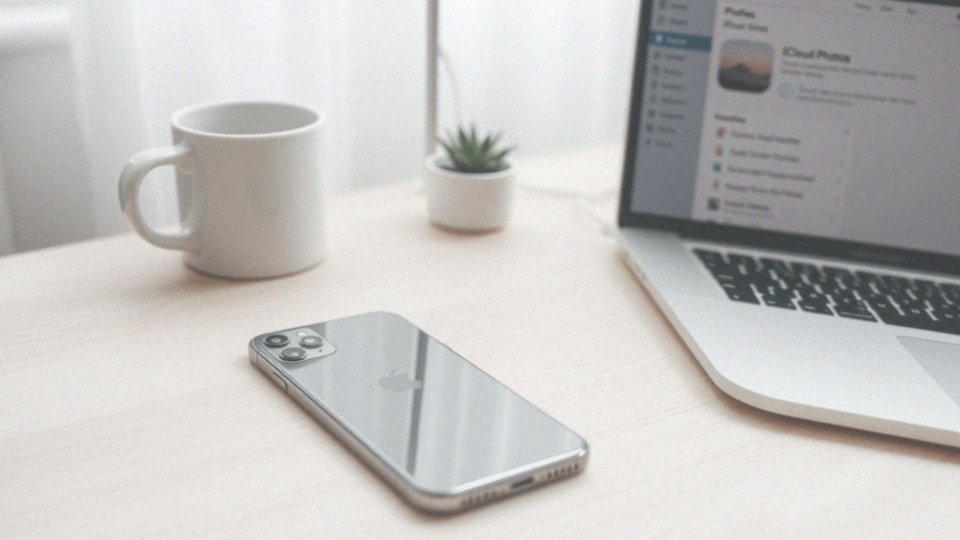
Aby przenieść swoje zdjęcia do chmury iCloud, najpierw musisz włączyć funkcję „Zdjęcia iCloud” w Ustawieniach. W tym celu otwórz aplikację Ustawienia, potem kliknij na sekcję Zdjęcia i aktywuj opcję „Zdjęcia iCloud”. Po wykonaniu tych kroków, wszystkie fotografie i filmy z iPhone’a będą automatycznie przesyłane do chmury, co pozwoli zaoszczędzić miejsce na urządzeniu.
Istnieje również funkcja „Optymalizuj iPhone’a”, która przechowuje zdjęcia w pełnej rozdzielczości w chmurze, a na iPhonie pozostawia tylko zoptymalizowane wersje, mniej zajmujące przestrzeni. Nie zapomnij regularnie sprawdzać dostępnego miejsca w iCloud, ponieważ w darmowym planie limit wynosi 5 GB.
Przesyłanie multimediów do chmury to nie tylko efektywne rozwiązanie, ale także sposób na:
- lepszą organizację zdjęć,
- zwolnienie pamięci w iPhonie,
- zapewnienie bezpieczeństwa Twoich danych dzięki regularnym backupom w iCloud.
Jak zoptymalizować przechowywanie zdjęć na iPhone?
Aby ułatwić przechowywanie zdjęć na swoim iPhonie, warto zwrócić uwagę na funkcję „Optymalizuj iPhone’a” dostępna w ustawieniach. Aby ją aktywować, wystarczy przejść do Ustawienia > Zdjęcia i włączyć tę opcję. Dzięki temu wszystkie zdjęcia w pełnej rozdzielczości będą przechowywane na iCloud, a na urządzeniu pozostaną jedynie zoptymalizowane wersje, które zajmują mniej miejsca. Kiedy zajdzie potrzeba, system automatycznie pobierze zdjęcia w wyższej rozdzielczości z chmury.
Regularne usuwanie zbędnych fotografii oraz korzystanie z albumów znacząco uprości zarządzanie Twoją galerią. Nie zapomnij również o folderze „Niedawno usunięte”, gdzie możesz trwale pozbyć się niepotrzebnych zdjęć, co pozwoli zaoszczędzić cenną przestrzeń na dysku. Podczas synchronizacji z iCloud ważne jest, aby na bieżąco monitorować dostępne miejsce. Darmowy plan oferuje jedynie 5 GB, które mogą szybko się wyczerpać, zwłaszcza gdy przechowujesz wysokiej jakości fotografie.
W takim przypadku możesz rozważyć zakup dodatkowego pakietu pamięci. Stosując te proste porady, łatwo zoptymalizujesz pamięć na iPhonie, nie rezygnując przy tym z wysokiej jakości swoich zdjęć.
Jak zmienić ustawienia przechowywania SMS na iPhonie?
Aby dostosować ustawienia dotyczące przechowywania SMS na iPhonie, wystarczy otworzyć aplikację Ustawienia. Następnie skorzystaj z sekcji Wiadomości, gdzie znajdziesz opcję Zachowaj wiadomości. Tam możesz zdecydować, jak długo chcesz, aby poszczególne wiadomości były zachowywane. Masz do wyboru trzy opcje:
- 30 dni,
- 1 rok,
- „na zawsze”.
Wybór krótszego okresu może być korzystny, jeżeli chodzi o zwolnienie miejsca na urządzeniu, co ma szczególne znaczenie, gdy pamięć jest ograniczona. Regularne usuwanie starszych SMS-ów pozwoli ci lepiej zorganizować dane oraz zwiększyć wydajność Twojego iPhone’a. Warto zatem zmienić te ustawienia, by w prosty sposób ograniczyć ilość przechowywanych informacji. Odpowiednie zarządzanie pamięcią i ustawieniami SMS może znacząco wpłynąć na działanie Twojego urządzenia.
Jak zmienić rozdzielczość nagrywania filmów?
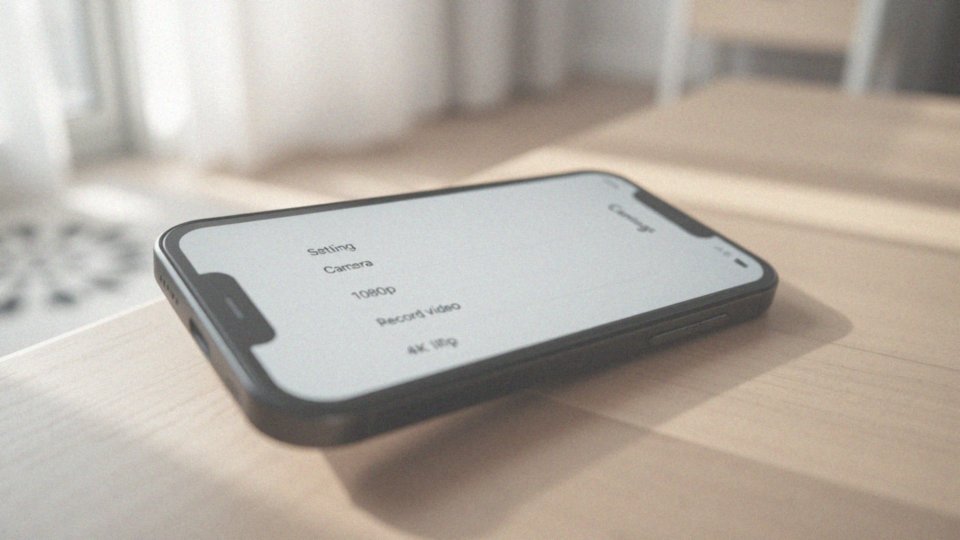
Aby dostosować rozdielczość nagrywania filmów na swoim iPhonie, wystarczy uruchomić aplikację Ustawienia. Następnie przejdź do sekcji Aparat i wybierz opcję Nagraj wideo. Tutaj możesz zdefiniować zarówno rozdzielczość, jak i liczbę klatek na sekundę. Do wyboru masz:
- 720p,
- 1080p,
- 4K.
Zmieniając ustawienia na niższą rozdzielczość, na przykład 1080p, możesz oszczędzić przestrzeń na swoim urządzeniu. Warto jednak pamiętać, że taka zmiana wpływa na jakość nagrania. Zastanów się, jak często rzeczywiście potrzebujesz najwyższej jakości filmów. Jeśli planujesz dużo edytować materiały lub publikować je w mediach społecznościowych, niższa rozdzielczość powinna być wystarczająca. Dodatkowo, taki krok pozwala zaoszczędzić miejsce oraz zmniejsza transfer danych. Dostosowanie ustawień wideo jest szczególnie istotne dla osób z ograniczoną pamięcią. Dzięki temu zyskasz więcej miejsca na inne pliki, takie jak zdjęcia czy aplikacje. Regularna kontrola i dostosowywanie ustawień nagrywania do własnych potrzeb znacznie poprawi zarządzanie pamięcią Twojego iPhone’a.
Co zrobić z pamięcią podręczną w Safari?
Pamięć podręczna w Safari może zajmować sporo miejsca na Twoim iPhonie, co ma wpływ na jego wydajność. Aby skutecznie ją usunąć, wystarczy:
- otworzyć aplikację Ustawienia,
- przejść do sekcji Safari,
- kliknąć „Wyczyść historię i dane witryn”.
Dzięki temu pozbędziesz się plików cache, historii przeglądania oraz cookie. Regularne dbanie o pamięć podręczną jest szczególnie istotne dla osób, które często korzystają z tej przeglądarki. Gromadzenie nadmiaru danych może bowiem spowolnić pracę Safari i utrudnić surfowanie po Internecie. Po wyczyszczeniu pamięci podręcznej od razu zauważysz, że zwolniło się więcej przestrzeni, a wydajność urządzenia wzrośnie.
Zanim jednak przeprowadzisz tę operację, pamiętaj, że stracisz dostęp do zapisanych haseł oraz preferencji witryn, co może wymusić na Tobie ponowne logowanie się na swoich ulubionych stronach. Dlatego warto dobrze przemyśleć, kiedy najlepiej to zrobić.
Jak usunąć nieużywane aplikacje z iPhone?
Aby pozbyć się nieużywanych aplikacji z iPhone’a, masz do wyboru dwie proste metody.
- Usunięcie aplikacji z ekranu głównego: Wystarczy przytrzymać ikonę danej aplikacji, a następnie wybrać opcję „Usuń aplikację”. To szybki i wygodny sposób, zwłaszcza gdy na ekranie zarazają ikony tych, które dawno straciły swoją użyteczność.
- Skorzystanie z menu Ustawienia: W tym celu otwórz Ustawienia, przejdź do sekcji „Ogólne” i kliknij „Pamięć iPhone’a”. Tam znajdziesz listę aplikacji wraz z informacjami na temat ich rozmiaru, co pomoże Ci łatwo zidentyfikować te, które zajmują najwięcej miejsca. Po wybraniu konkretnej aplikacji możesz wybrać opcję „Usuń aplikację”, co skutkuje usunięciem zarówno aplikacji, jak i związanych z nią danych.
Regularne pozbywanie się nieużywanych programów przyczynia się do poprawy wydajności urządzenia oraz uwolnienia cennej przestrzeni. Warto również mieć na uwadze, że niektóre aplikacje mogą gromadzić duże ilości danych, takich jak pliki tymczasowe, które również warto usunąć, by zwiększyć dostępne miejsce. Wybór metody zależy od Twoich preferencji oraz liczby aplikacji, które masz zainstalowane na swoim iPhonie.